美图秀秀之偏红派对照修复教程
时间:2011-12-08 16:13:00 作者:不思议游戏 浏览量:28
经常参加PARTY的童鞋都知道,PARTY上的灯光总是很炫很闪耀,将气氛烘托得很好。但是当我们拿起相机记录这欢乐的一刻时,恰恰因为这样的光线,使得人物皮肤也不可避免的偏红,拍出来的照片效果不是很理想。那么如何修复这样的偏红照片,使人物皮肤恢复白皙呢?今天笔者就用“美图秀秀”实际操作一番,一起来解决这个问题吧!
- 进入下载

- 美图秀秀 6.1.2.4 官方版
大小:53.94 MB
日期:2022/1/1 11:09:39
环境:WinXP, Win7, Win8, Win10, WinAll
| 软件名称: | 美图秀秀(图片处理软件) |
| 软件版本: | 3.0.3 官方免费版 |
| 软件大小: | 16.54MB |
| 软件授权: | 免费 |
| 适用平台: | Win2000 WinXP Win2003 Vista Win7 |
| 下载地址: | http://www.jisuxz.com/down/37.html |
先看看对比图:

图1
我们可以看到原图人物脸部明显偏红,与红色系的背景相接近,照片整体感觉没有焦点。经过处理后,皮肤恢复了原有的白皙,照片层次感也更强了,现在就一起来操作吧!
1、在软件下打开待处理的照片,进入“美化”菜单下,选择“色彩调整”,调整照片的色偏参数,稍微偏青、偏绿,使照片看起来不再那么通红。
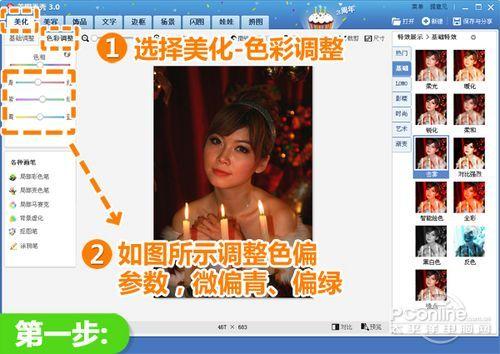
图2
2、然后进入“美化”菜单,点击“基础”特效分类,选择“柔光”和“去雾”特效,这样照片看起来就不会那么灰暗了。
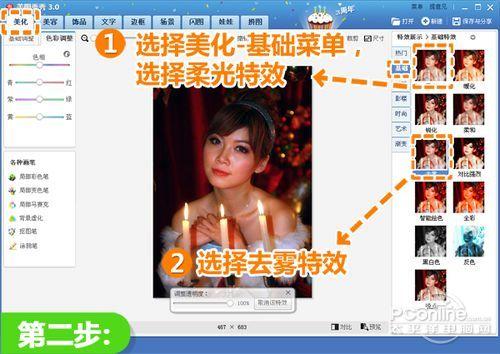
图3
3、进入“美容”菜单,选择“皮肤美白”,使用一次“美白-高度”,提亮肤色。
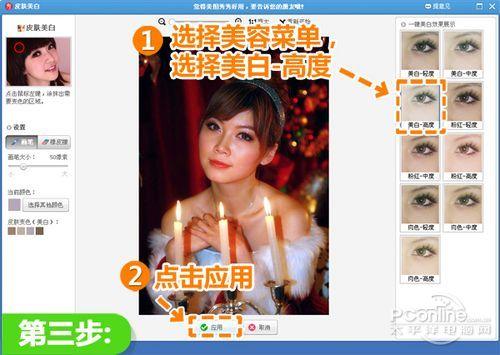
图4
4、接着继续在“美容”菜单下,选择“磨皮祛痘”,先点击一次“快速磨皮-轻”,在弹出的窗口中点击“确定”;再切换到“手动磨皮”,选择橡皮擦工具,擦出人物的头发和背景等细节,接着点击确定,使人物皮肤更加细腻。
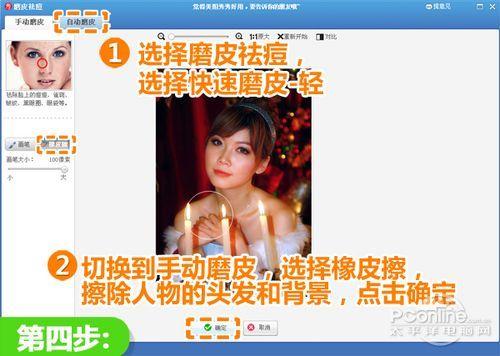
图5
5、接下来,进入“美化”菜单,点击“影楼”特效分类,选择“阿宝色”特效,调整透明度至70%,成功修复照片偏色。
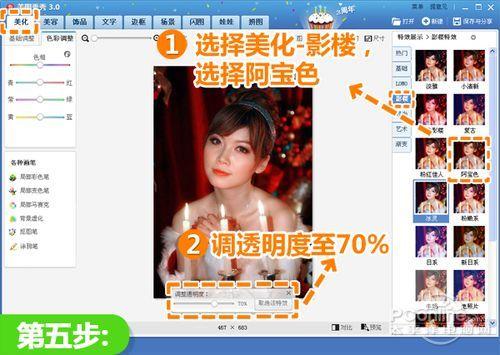
图6
6、最后,选择“基础”特效分类,点击“锐化”特效,调整透明度至60%,这样就大功告成啦!
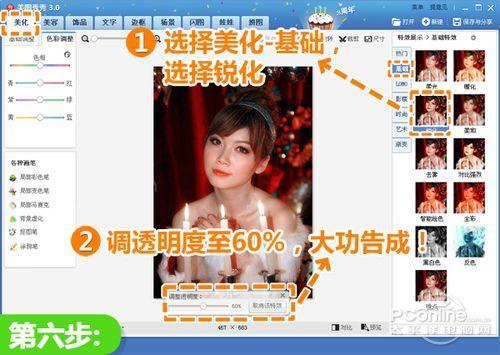
图7
再看看最终效果图:

图8
总结:用照片记录自己和好友在派对上的欢乐时光,这样的照片总是蕴藏着一些珍贵的回忆,哪怕是严重偏色的照片也无法阻止我们晒照片的决心,因为只要有“美图秀秀”在,任何偏色都可以成功修复啦!现在就下载一个试试看吧!
美图秀秀 6.1.2.4 官方版
- 软件性质:国产软件
- 授权方式:免费版
- 软件语言:简体中文
- 软件大小:55236 KB
- 下载次数:28558 次
- 更新时间:2022/3/15 7:03:14
- 运行平台:WinAll...
- 软件描述:美图秀秀由厦门美图科技有限公司研发的一款图片美化处理软件。凭借其简单易用、照片一... [立即下载]
相关资讯
相关软件
- 破解qq功能和安装教程
- 怎么将网易云音乐缓存转换为MP3文件?
- 比特精灵下载BT种子BT电影教程
- 微软VC运行库合集下载安装教程
- 土豆聊天软件Potato Chat中文设置教程
- 怎么注册Potato Chat?土豆聊天注册账号教程...
- 苏宁豆芽特色介绍及功能板块
- 浮云音频降噪软件对MP3降噪处理教程
- 英雄联盟官方助手登陆失败问题解决方法
- 蜜蜂剪辑添加视频特效教程
- 神奇大图打印软件的方法介绍
- Animated Screensaver Maker制作转盘旋转教...
- Animated Screensaver Maker怎么画颜色渐变...
- Animated Screensaver Maker 动特效的实现方...
- 腾讯电脑管家如何清除电脑使用痕迹
- 海螺桌面退出方法
- 嗨格式压缩大师导出日志方法
- 嗨格式数据恢复大师如何找回删除文件
- ParkControl怎么安装破解
- HEU KMS Activator最新版本使用教程





